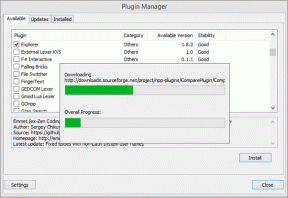4 cool stvari koje trebate znati o Edge pregledniku u sustavu Windows 10
Miscelanea / / December 02, 2021
Internet Explorer je sada stvar prošlosti Microsoft je prekinuo podršku za verzije 7,8,9 i 10. Pokretanjem sustava Windows 10, Microsoft je dao puno važnost za preglednik Edge. Uvedeno je puno zanimljivih značajki u usporedbi sa starijim verzijama Explorera, ali ukidanje podrške zadalo je konačni udarac.

Već smo pokrili neke od zanimljive značajke na koje treba obratiti pažnju u pregledniku Edge. Međutim, danas ću govoriti o 4 dodatna sjajna savjeta koja možete koristiti u pregledniku Edge kako biste od njega učinili više. Pogledajmo ih.
1. Otvorite web stranice u IE za probleme s kompatibilnošću
Iako je Edge moderan preglednik, na nekim web-lokacijama možete naići na probleme s kompatibilnošću. Na primjer, određena web-mjesta koja zahtijevaju Silverlight dodatak za funkcioniranje nisu kompatibilna s Microsoft Edgeom, na njima ćete vidjeti gumb Download Silverlight. Štoviše, mnoga web-mjesta koja se nisu ažurirala u nedavnoj prošlosti, a još uvijek rade na starijem HTML-u i CSS-u, mogu izgledati pokvareno.
U takvim slučajevima možete kliknuti na preglednik Edge Izbornik s 3 točke i odaberite opciju Otvorite Internet Explorerom. Web stranica će se automatski otvoriti s Internet Explorer 11 instaliran u sustavu Windows 10.

Ipak, ako trebate pokrenuti web-mjesto u starijoj verziji Internet Explorera, pritisnite F12 za otvaranje načina za otklanjanje pogrešaka. Tamo idite na Kartica emulacije i odaberite opciju Niz korisničkog agenta na verziju Internet Explorera koju želite koristiti. Stranica će se ponovno učitati u prikazu kompatibilnosti.

2. Pregledajte spremljene lozinke
Spremljene lozinke za Microsoft Edge pohranjene su u Windows Credential Manageru. Otvorite upravljačku ploču i idite na Opcija upravitelja vjerodajnica.

Ovdje ćete pronaći web vjerodajnice koje hostiraju sve web lozinke koje su pohranjene pomoću Edge Browsera. U sažetku ćete vidjeti URL za prijavu zajedno s korisničkim imenom koje koristite na web stranici. Ako proširite, lozinka će biti skrivena zajedno s mogućnošću otkrivanja lozinke. Iz sigurnosnih razloga, Windows će od vas tražiti administrativnu lozinku prije nego što otkrije lozinke u običnom tekstu.

Trik je koristan za dohvaćanje lozinki, ali može izazvati neke sigurnosne probleme. Ako želite onemogućiti postavke, možete otvoriti Edge Browser Postavke i idite na Napredne postavke da onemogućite ponudu za spremanje lozinki.
3. Zakačite web-mjesta za početak
Ako redovito posjećujete web-mjesto, možete ih prikvačiti na izbornik Start i radnu površinu za pristup jednim dodirom na tabletima. Da biste prikvačili web stranicu, samo otvorite web stranicu i odaberite opciju Prikvači ovu stranicu na Start iz izbornika s 3 točke.

Web-mjesta će biti prikvačena na izbornik Start, a i vi ćete dobiti najnovija ažuriranja jer su to Live Tiles. Veličina pločica se može promijeniti pomoću izbornika desnom tipkom miša, a također se može promijeniti prema potrebama korisnika.

4. Promijenite zadanu tražilicu u Google
Koliko god očito, zadani preglednik za Microsoft Edge je Bing. Ali dobra stvar je to može se promijeniti u Google, DuckDuckGo ili bilo koju drugu tražilicu davatelja kojeg želite koristiti kao zadanu. Na primjer, da postavite Google kao zadanu početnu stranicu, otvorite početnu stranicu i zatim kliknite na Postavke.

Konačno, otvorite Napredne postavke i tamo ćete naći opciju Pretražujte u adresnoj traci s Bingom. Ovdje kliknite na Promijeniti i Edge će automatski skenirati da ste na Google početnoj stranici s otvorenim okvirom za pretraživanje i predložit će vam da ga dodate.

To je sve, pomoću ovog trika možete dodati i postaviti bilo koju tražilicu kao zadanu.
Zaključak
Ovo su bili neki napredni savjeti za korisnika Microsoft Edge. Ako sumnjate, slobodno me pitajte na našem forumu za raspravu. Ali iz radoznalosti, stvarno bih volio znati razlog za to odaberite preglednik Edge preko Firefoxa i Chromea. Pazit ću na forum za raspravu kako bih čuo od vas.